Jeśli nie masz smartfona, to warto wiedzieć, że i tak możesz zamówić Ubera przez komputer. Wystarczy rozszerzenie do przeglądarki Chrome, w którym możesz uruchomić Ubera i zamówić przejazd na swój numer telefonu. Jak to zrobić?
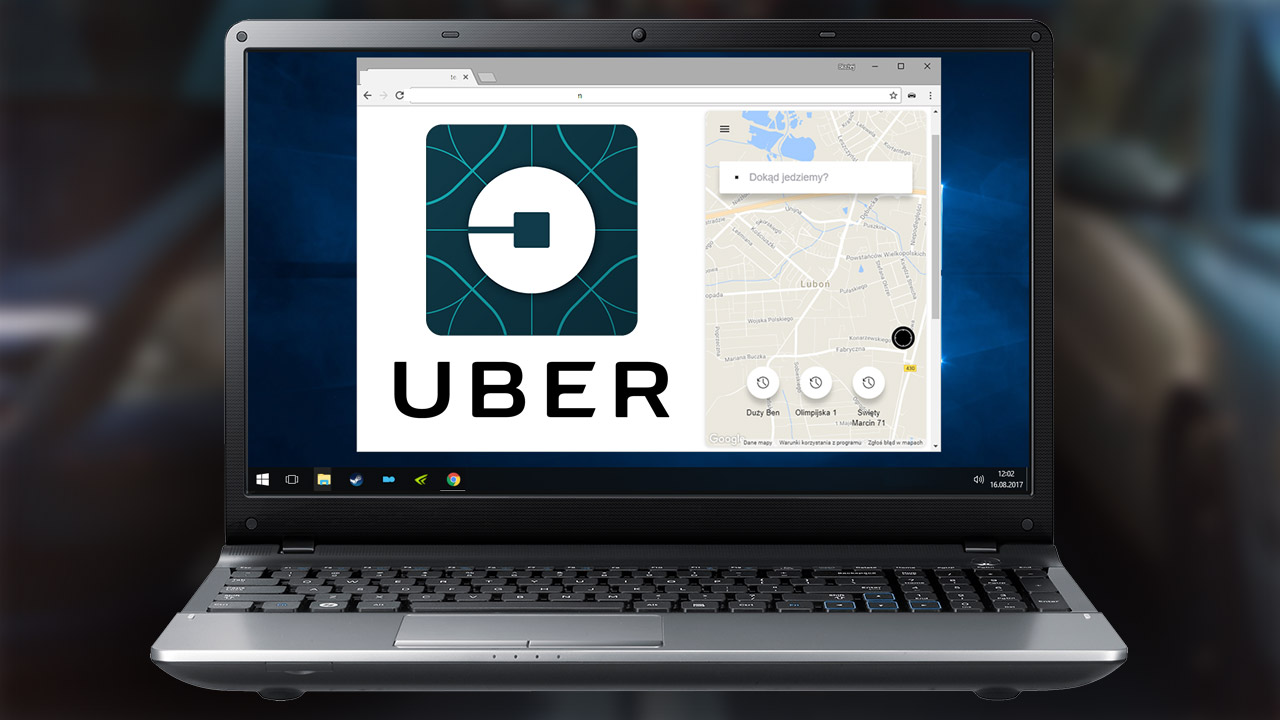
Uber występuje przede wszystkim w formie aplikacji mobilnej. Ma to oczywiście swoje uzasadnienie, gdyż dzięki swojej mobilności mamy szybki dostęp do aplikacji z każdego miejsca, z którego chcemy odjechać. Jest jednak sporo osób, które chciałoby skorzystać z Ubera, zamawiając przejazd przez komputer z domu lub z pracy. Da się to zrobić.
W jaki sposób można zamówić Ubera przez komputer? Wystarczy zainstalować rozszerzenie do przeglądarki Chrome, które w okienku uruchomi interfejs Ubera praktycznie identyczny, jak w aplikacji mobilnej na Androida lub iOS. Wtedy wystarczy zamówić przejazd na swój adres i wyczekiwać kierowcy w wyznaczonym miejscu. Smartfon wcale nie jest potrzebny do korzystania z Ubera.
Zamawianie Ubera przez komputera
Niestety oficjalna strona Ubera nie ma opcji zamawiania przejazdu, więc musimy skorzystać ze wspominanego rozszerzenia do przeglądarki Chrome. Rozszerzenie nazywa się UberChrome i pozwala uruchomić aplikację Uber w okienku na komputerze.
Pobierz UberChrome z Chrome Web Store
Wejdź w powyższy link z poziomu przeglądarki Chrome i wybierz opcję „Dodaj do Chrome”. Rozszerzenie zostanie dodane i wyświetli się ikona Ubera tuż po prawej stronie paska adresu.
Kliknij w ikonę rozszerzenia. Wysunie się pasek boczny z aplikacją Uber. Na sam początek zostaniesz poproszony o zalogowanie się, czyli podanie swojego numeru telefonu.
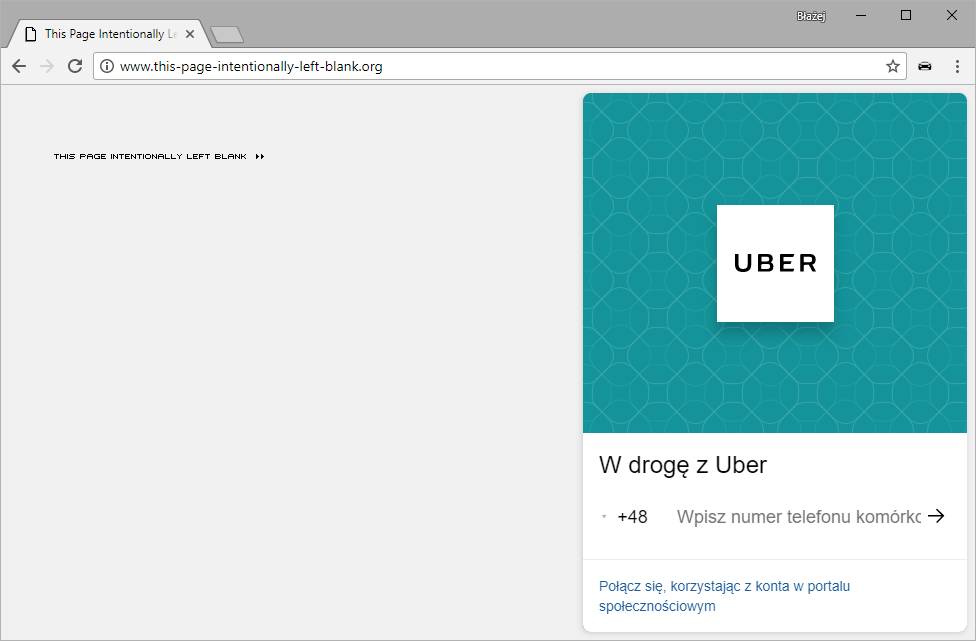
Jeśli masz już konto w Uber, to po podaniu numeru telefonu zostaniesz poproszony o podanie hasła do przypisanego konta.
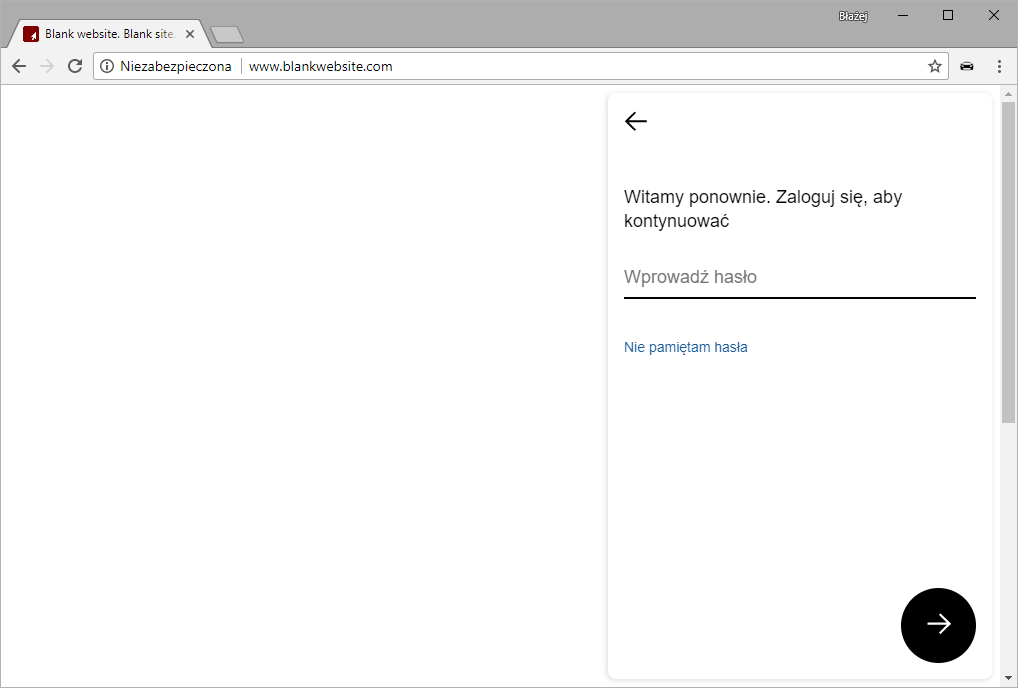
Jeśli nie masz jeszcze konta w Uber, to po podaniu numeru telefonu zostaniesz poproszony o założenie nowego konta. Utworzenie konta wymaga odczytania kodu SMS, który zostanie wysłany na podany numer telefonu.
Po uruchomieniu Ubera wyświetli się pytanie, czy chcesz używać usług lokalizacyjnych do automatycznego rozpoznawania twojej lokalizacji (i wyznaczania punktu odbioru), czy też może wolisz ręcznie wprowadzić miejsce odbioru.
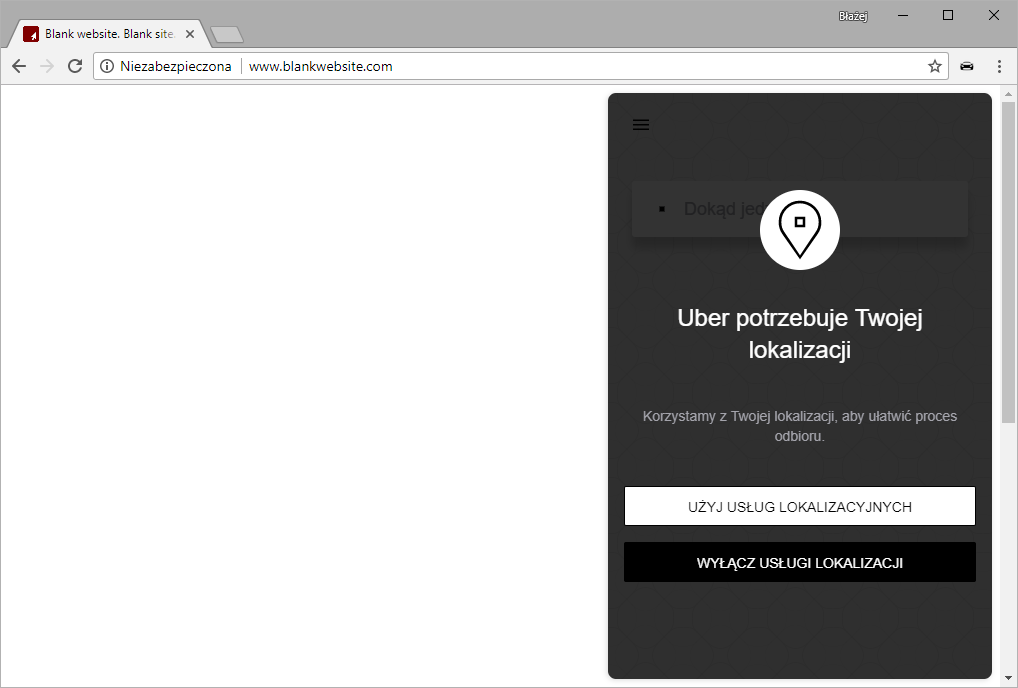
Pamiętaj, że w przypadku automatycznej lokalizacji zlokalizowany zostanie twój komputer, a więc twoje mieszkanie lub biuro – w przypadku zamawiania Ubera przez komputer wygodniejsze może być własnoręczne podanie adresu, lepiej wskazującego na dokładne miejsce, w którym będziemy czekać na przyjazd kierowcy.
Jeżeli korzystasz z nowego konta, to wysuń ustawienia za pomocą ikony z trzema kreskami w górnym lewym rogu, a następnie przejdź do opcji płatności i dodaj swoją kartę kredytową, aby móc płacić za przejazdy.
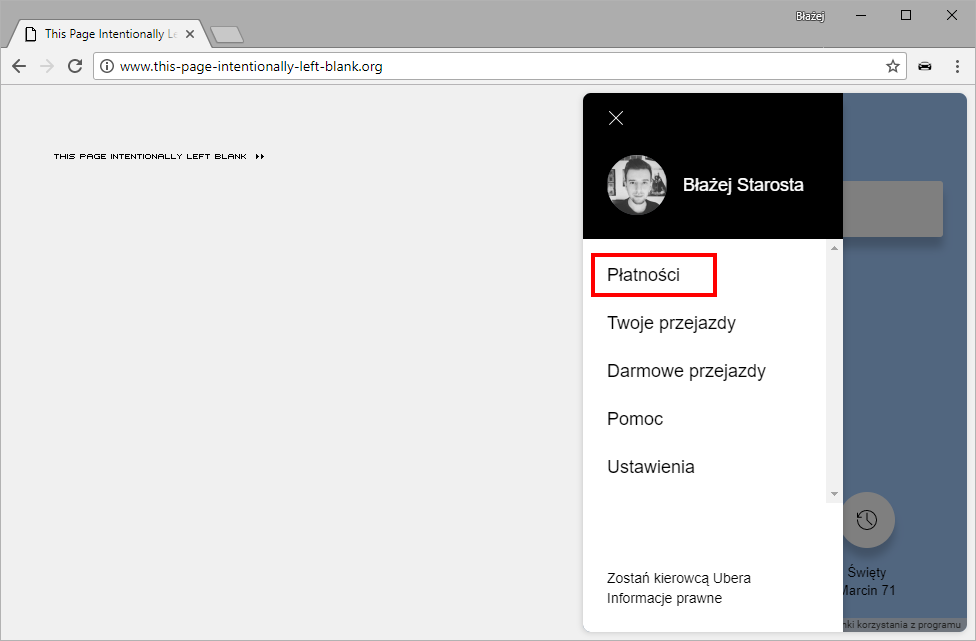
Jeżeli masz już skonfigurowane płatności (lub korzystasz z istniejącego konta, na którym jest ustawiona metoda płatności), to cała reszta wygląda identycznie jak w aplikacji na smartfonie.
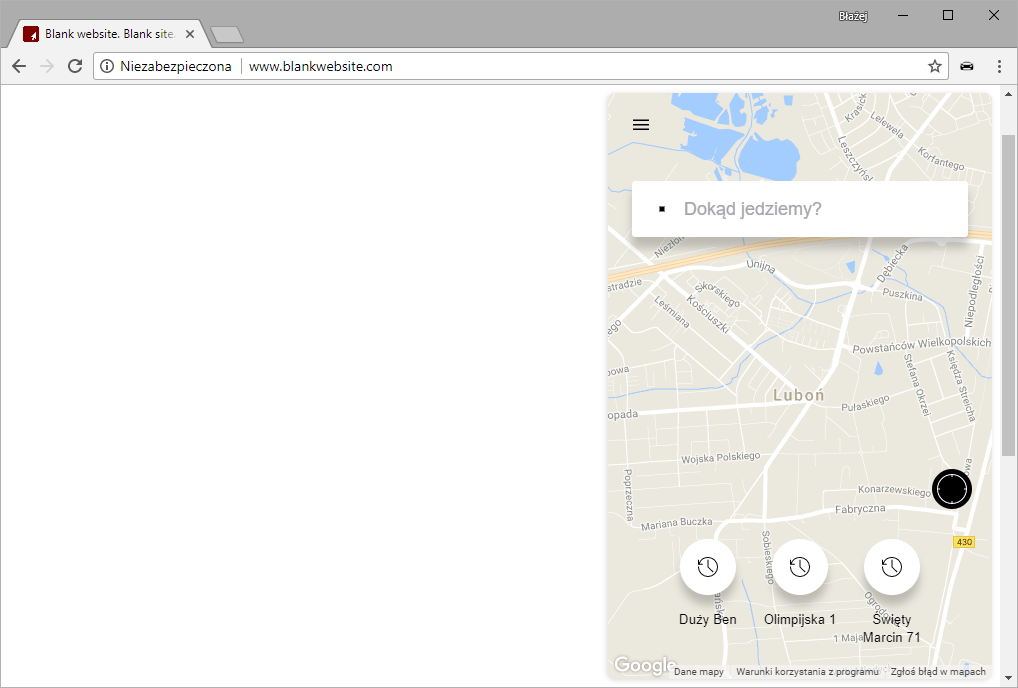
Wystarczy, że teraz klikniesz w pole „Dokąd jedziemy” i wskażesz miejsce odbioru i docelowe. Zaznaczona zostanie droga na mapie, a także orientacyjna cena. Wystarczy potwierdzić chęć zamówienia przejazdu, co spowoduje rozpoczęcie wyszukiwania kierowcy.
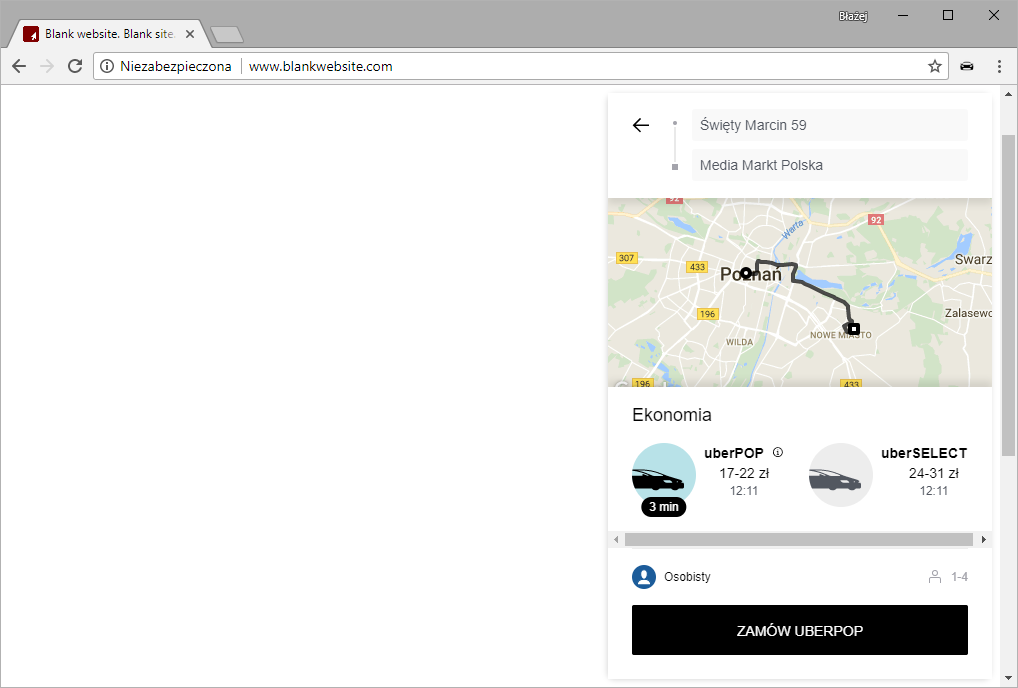
Gdy kierowca zostanie znaleziony i zaakceptuje twój przejazd, to wyświetlą się jego dane – zdjęcie, imię kierowcy, numer rejestracyjny i nazwa pojazdu. Gdy kierowca będzie w pobliżu (możesz śledzić go na mapie), to wyjdź na czas w wyznaczone miejsce odbioru. Komputer możesz już nawet wyłączyć – na czas jazdy nie musisz mieć włączonej aplikacji Uber, a po dojechaniu we wskazane miejsce pieniądze zostaną automatycznie pobrane z twojej karty kredytowej.
